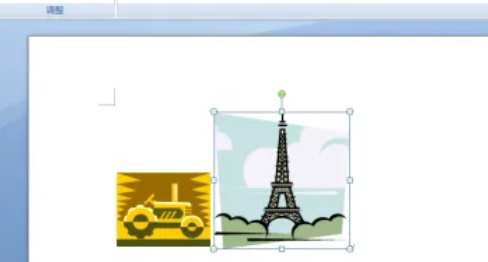如何在word2010窗口中显示垂直和水平滚动条
发布时间:2020-05-29 14:38:26来源:pi7手游网作者:匿名
有很多朋友操作word2010时还不会在窗口中显示垂直和水平滚动条,今天佩琪小编就带来了word2010窗口中显示垂直和水平滚动条的方法,有需要的朋友就跟小编一起来学习一下吧。
Word相关推荐:
打开word2010文档窗口,依次单击“文件”→“选项”按钮,
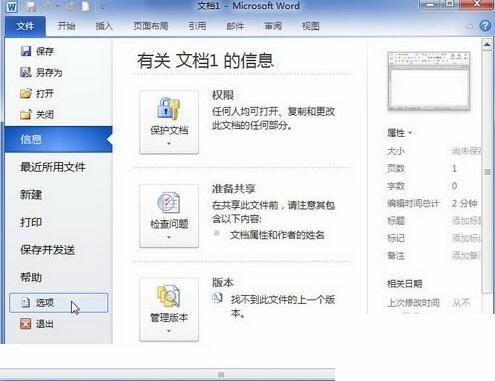
打开“Word选项”对话框,切换到“高级”选项卡。在“显示”区域选中或取消“显示水平滚动条”和“显示垂直滚动条”复选框,并单击“确定”按钮。选中“显示水平滚动条”和“显示垂直滚动条”复选框。
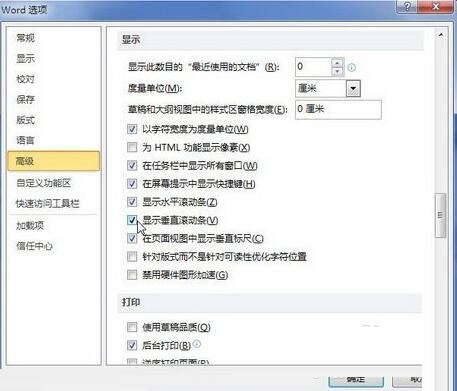
以上就是尣尐小编为大家分享的word2010窗口中显示垂直和水平滚动条的方法,一起来学习学习吧。相信是可以帮助到一些新用户的。
注:文中插图与内容无关,图片来自网络,如有侵权联系删除。
下一篇:微信号在哪改名字
- 热门教程
- 最新教程
-
01

Java Download Center 资源下载中心 2024-10-29
-
02

片多多电影电视剧影视剧海量资源:精彩无限 2024-10-24
-
03

iPhone14 欧美日韩版本:特色与差异解析 2024-10-21
-
04

微信账单导出怎么弄 2024-09-30
-
05

微博剧集影响力榜在哪看 2024-09-23
-
06

wps如何用颜色筛选内容数据 2024-09-02
-
07

高德地图怎么添加位置标记 2024-08-16
-
08

微信加我为朋友时验证怎么加不上 2024-08-16
-
09

雷电模拟器打包整个虚拟机并还原怎么操作 2024-08-12
-
010

steam大屏幕模式怎么用 2024-08-08